เคยไหม ใช้การ์ดจอเทพ จอเทพ ๆ แต่ทำไมเวลาเล่นเกม ภาพเกมยังขาด นี่คือสิ่งหลายคนมองข้ามครับ มาดูวิธีปรับ Refresh Rate ใน Windows 11 กัน
ทำไมถึงต้องปรับ เพราะตัว Windows 11 มักตั้งค่า Default ให้ค่า Refresh Rate นั้นอยู่ในระดับเริ่มต้น โดยทั่วไปก็จะอยู่ที่ 60 เฮิรตซ์
ทำให้เวลาที่ซื้อคอมมาใหม่ หากไม่ได้เข้าไปปรับตั้งค่าจอให้มีเฮิรตซ์ สูงสุด เวลาเล่นเกมที่ถูกตั้งค่าให้ได้ FPS เยอะ ๆ เราก็จะเห็นภาพขาด ๆ หรือกระตุกบ้างในบางครั้งครับ Techhub อยากชวนมาดูเทคนิคปรับเพิ่ม Refresh Rate หรือ เฮิรตซ์ (Hertz) ให้กับหน้าจอเพื่อให้ใช้ประสิทธิภาพของจอให้มากที่สุด
1.กดปุ่ม Window + i > เข้าไปที่ System > Display > เลือก Advanced display settings หรือบางเครื่องจะขึ้นว่า Advanced display เฉย ๆ
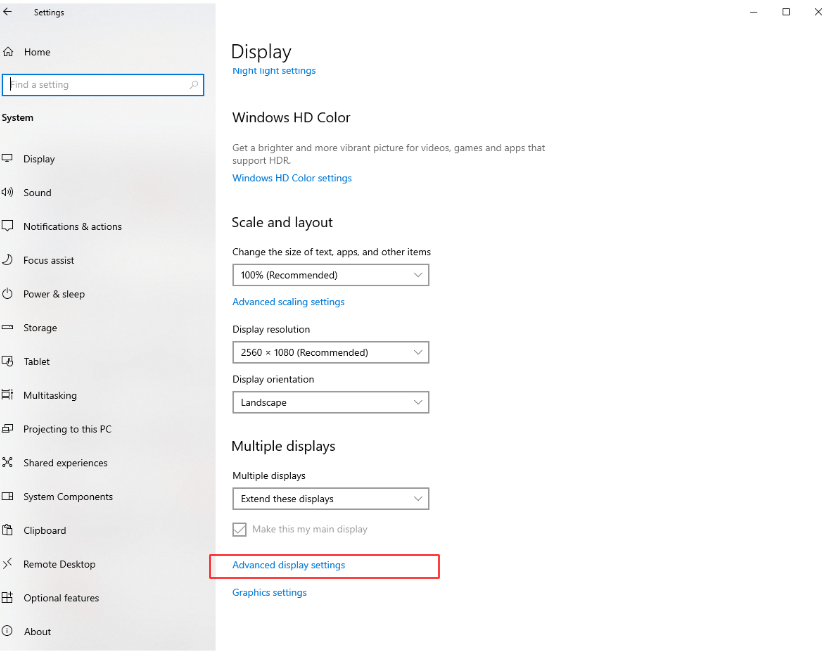
2.มาปรับ Refresh Rate ตรงนี้ได้เลยสามารถเลือกปรับได้ตามสเปคสูงสุดของจอได้เลยครับ

*แต่ยิ่ง Hertz สูงการกินพลังงานก็จะมากขึ้นไปด้วย แต่ส่วนตัวมองว่า เปิดใช้ไปเถอะครับ มันไม่ได้กินเพิ่มเยอะอะไรมาก และยิ่งค่า Hz สูงภาพเคลื่อนไหวจะ “ลื่นและเนียนตา” ยิ่งขึ้น ช่วยลดอาการปวดตาที่เกิดจากการที่ภาพดูสั่นหรือไม่ต่อเนื่อง เหมาะสำหรับเล่นเกมและดูวิดีโอเป็นอย่างมากครับ










